哈喽~大家早上好!
在朋友圈发图片时,相比单张图片,九方格可以丰富图片,创造视觉多样性。
最近我发现很多摄影博主都喜欢给自己的照片加边框。 为什么是这样?

©维克托·巴拉格尔
如果你看过无数张图片,你一定知道,当多张图片放在一起时,边框的存在会给人一种呼吸感,让整体图片看起来非常简洁大方。
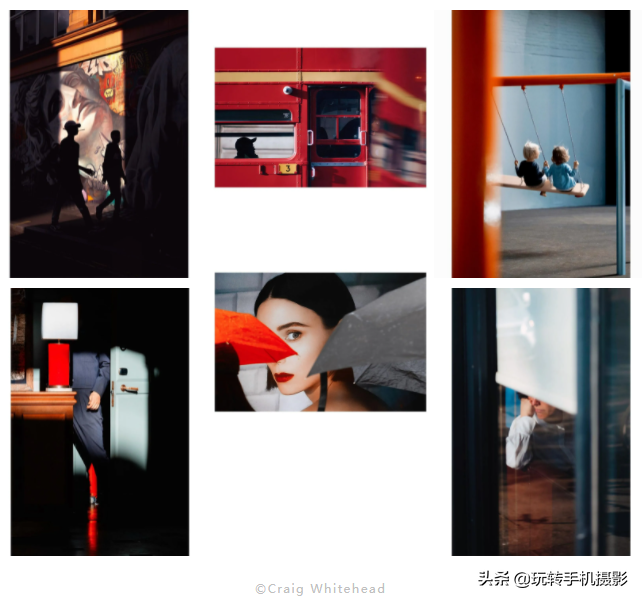
无论是白框还是黑框留白的美图软件,都可以对图片进行点缀和修饰,从而打破朋友圈发图片的常规形式,给别人带来全新的视觉体验。
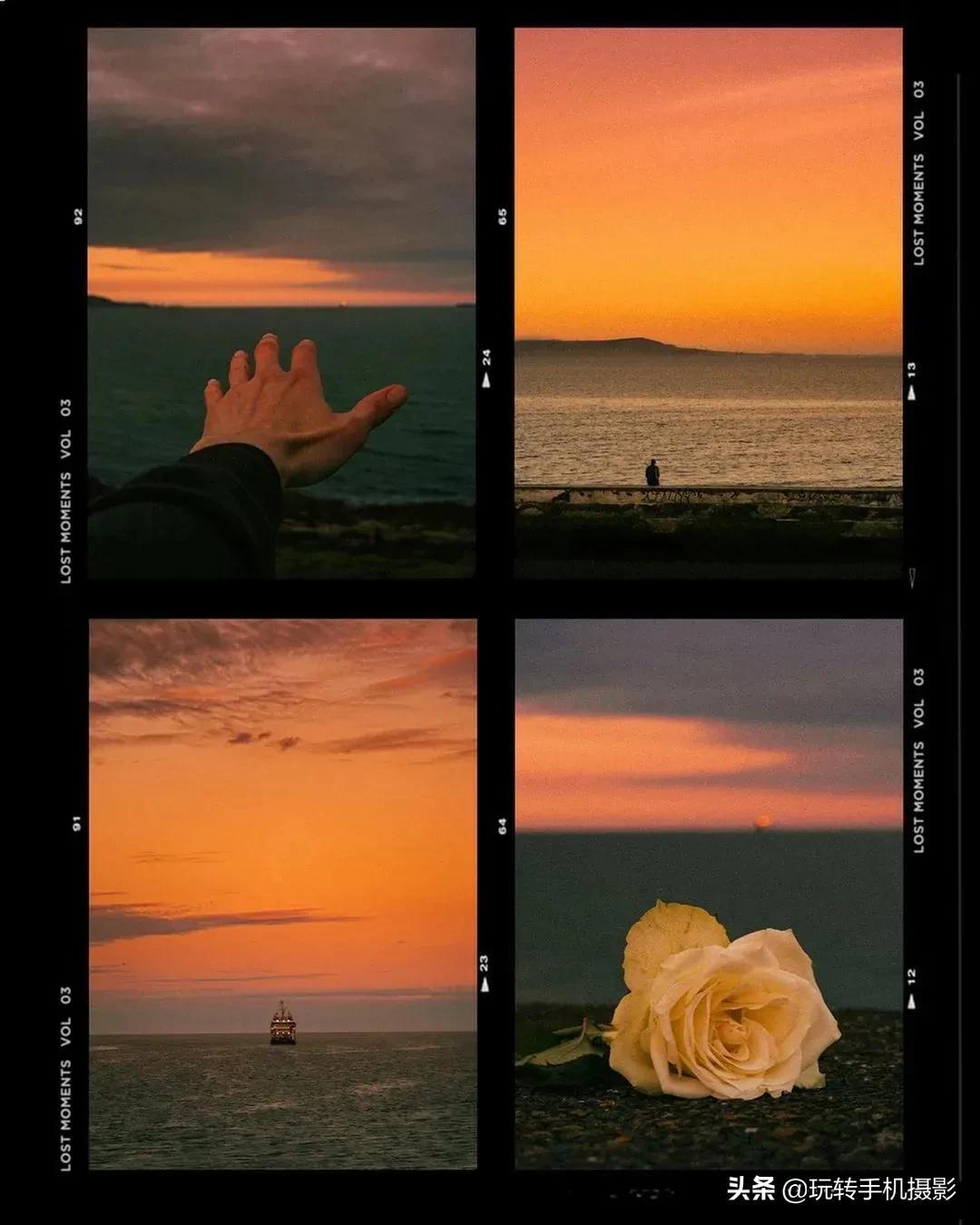
©科马克电力
所以“授人以鱼不如授人以渔”。 现在我们来了解一下哪些应用可以给照片添加边框。 只有理解了,你才会慢慢想出新花样!
NO.1
首先我们先从简单的开始,看看大家熟知的照片编辑软件“Snapseed”。

· 快照种子 ·
导入照片后,点击“工具”,选择“展开”,点击底部的方块,你会看到智能填充、白色、黑色等边框填充颜色。
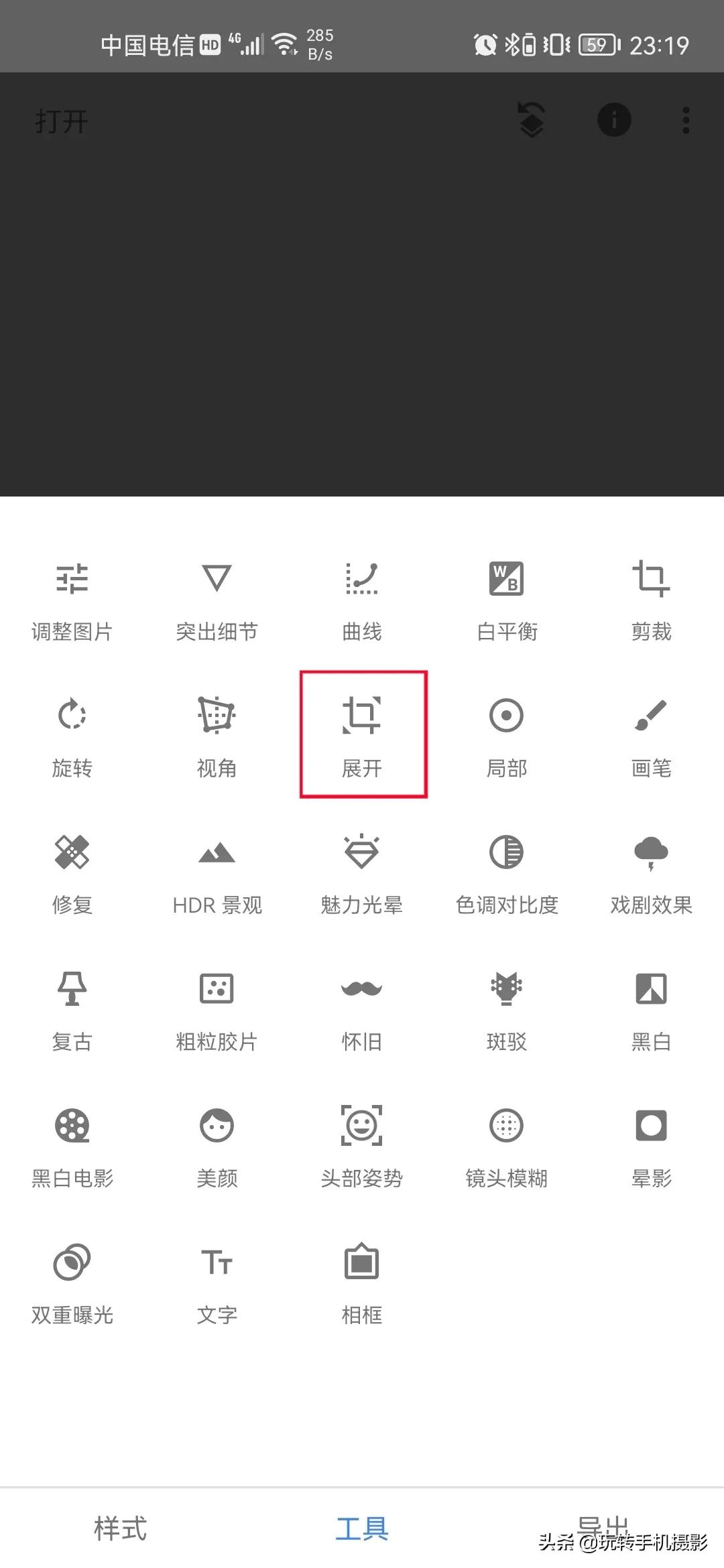
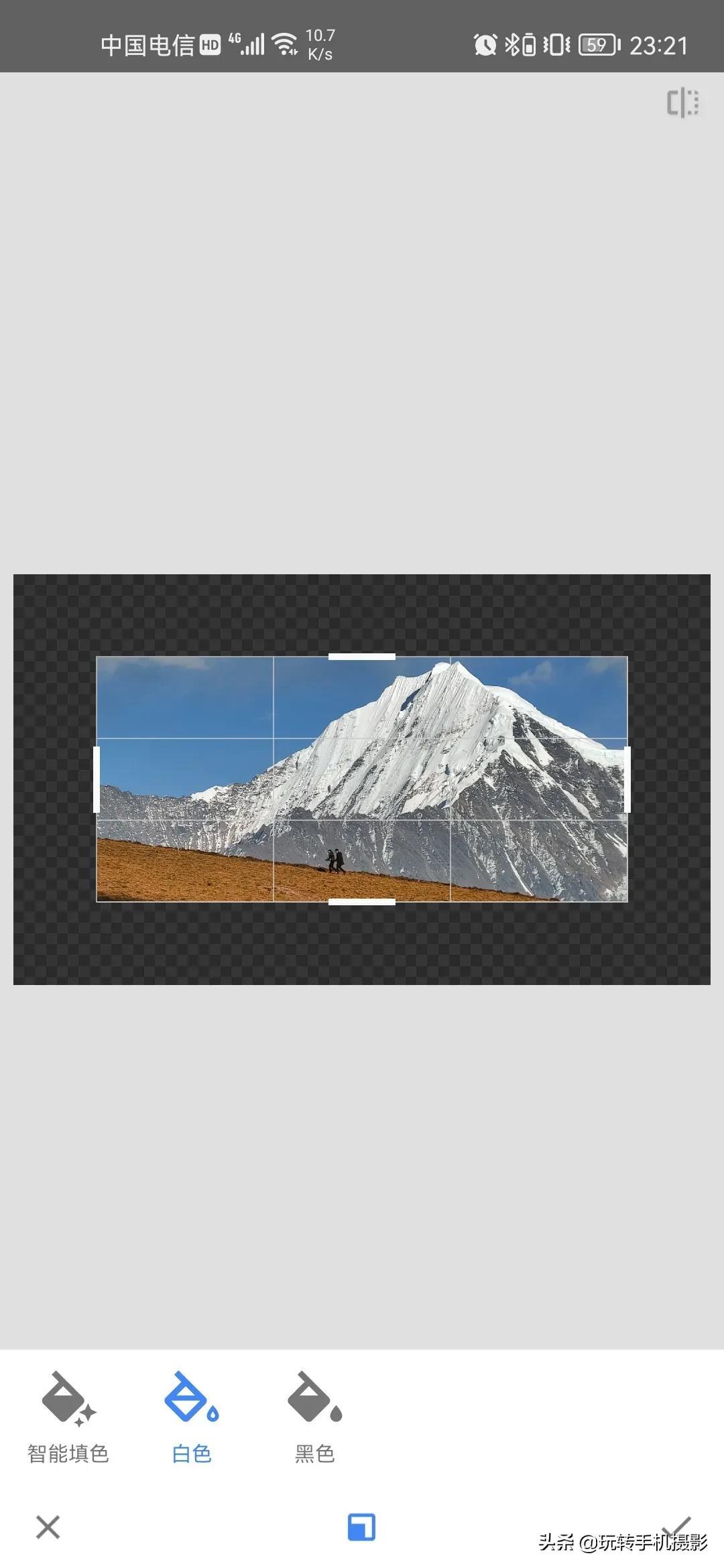
选择所需的颜色后,拖动照片边缘的边框即可自定义边框的长度和宽度。
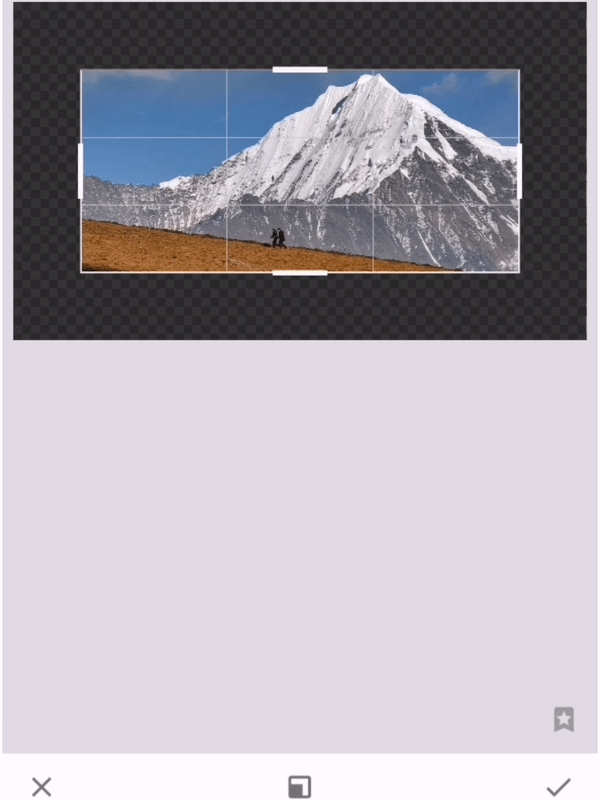
虽然填充颜色只有黑白,但这就是给炸鸡添加边框的简单方法! 我们还可以将照片制作成宽幅电影尺寸~

但前提是先将照片裁剪为全屏比例,让图片显得更加狭窄和拉长。 然后选择“扩展”,只添加上下黑边框留白的美图软件,最后裁剪为16:9的比例。
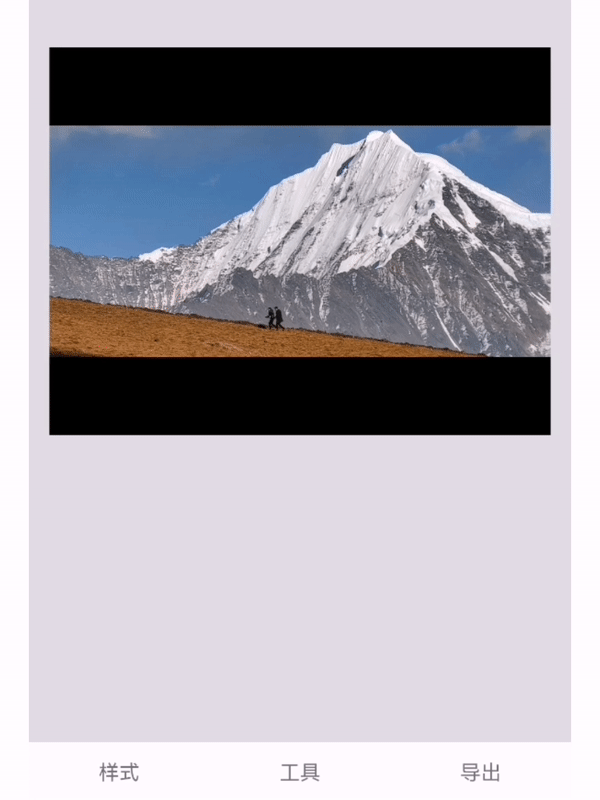
这样,我们的照片就会显得更宽广,就像电影的截图一样,营造出一定的意境感。

©李·沃伦
NO.2
如果你想要更有创意的玩法,可以选择这款治愈系的拼接海报编辑软件——“拼图酱”。 它的界面比较清新,边框样式也很多~
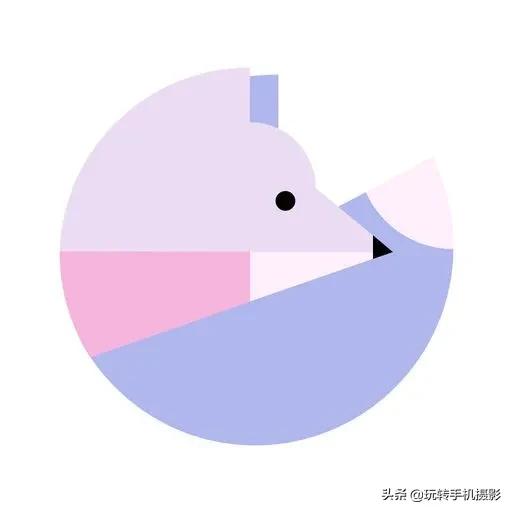
· 拼图酱 ·
我们打开软件,点击“布局”,在相册中选择需要装框的照片。
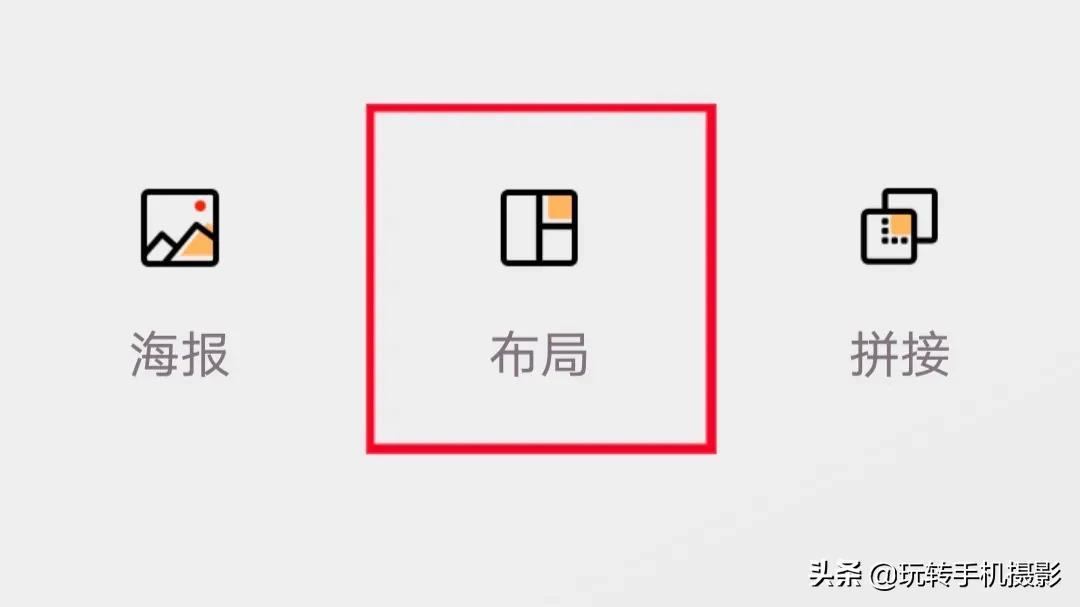
然后我们会看到有1:1、4:3、16:9等五种比例。 如果不想裁剪照片,可以选择与照片相同的比例,因为添加边框后原照片的尺寸会根据长宽比而变化。
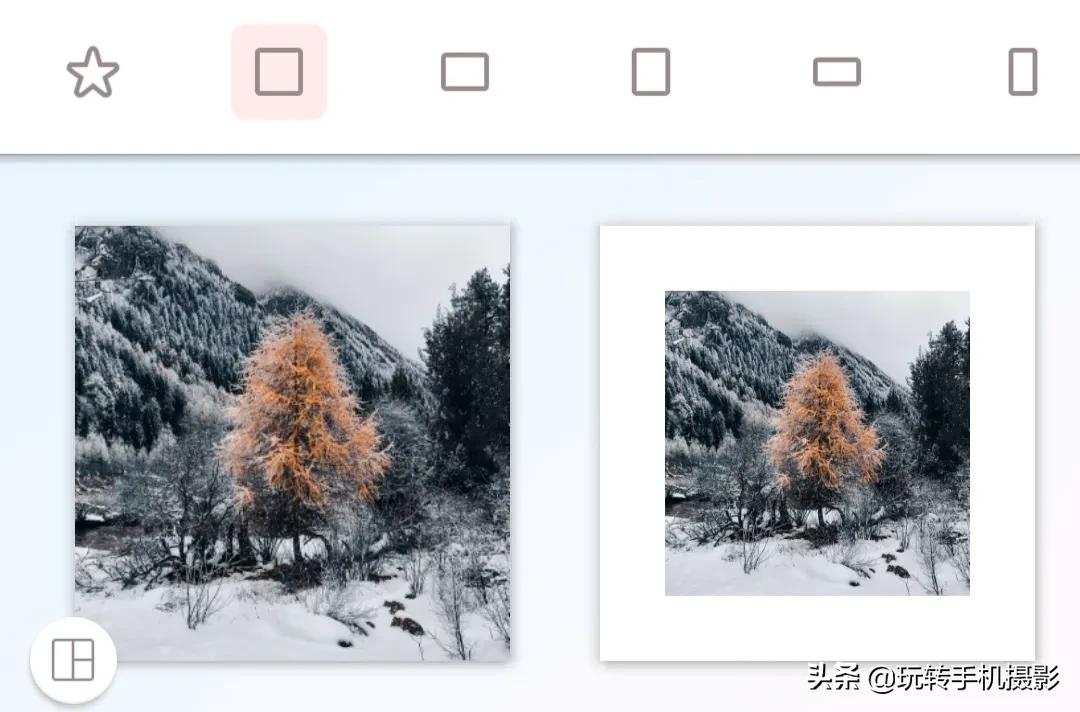
每个比例都有多种款式。 除了单张图片外,您还可以将多张图片放在一起进行布局。 如果你想快速直接添加边框,这个操作真是懒人必备啊~
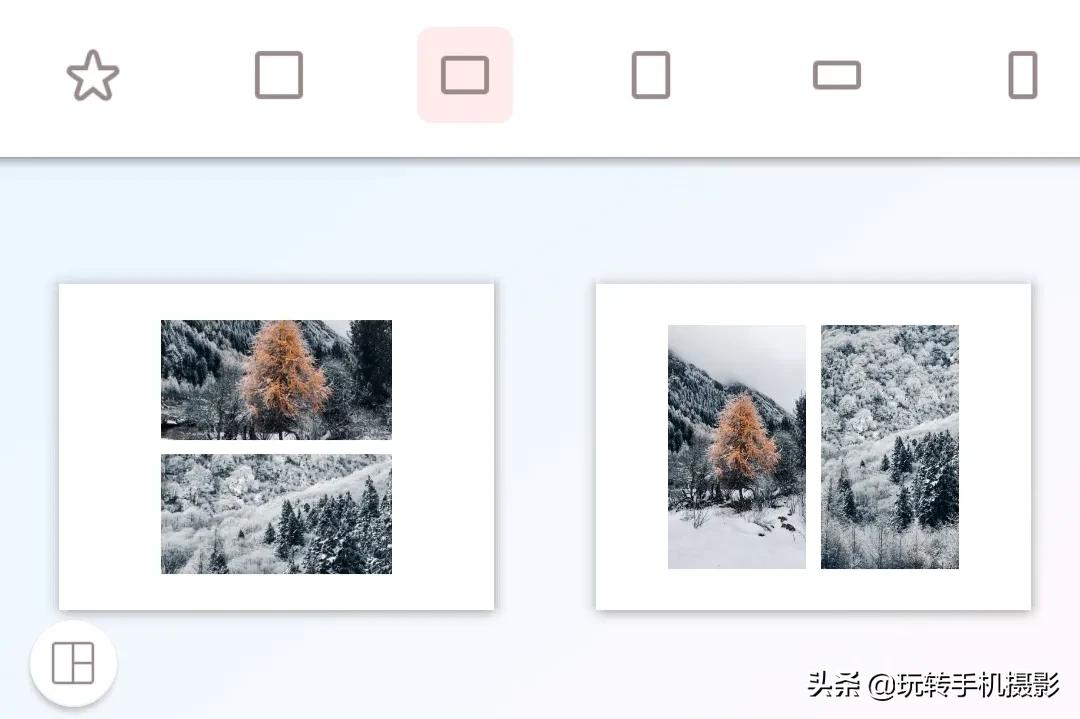
选择好比例后,点击添加边框的照片,我们会来到一个新的界面。 在这里你可以自由移动边框的大小和照片的位置,还可以做出一些更有创意的布局。
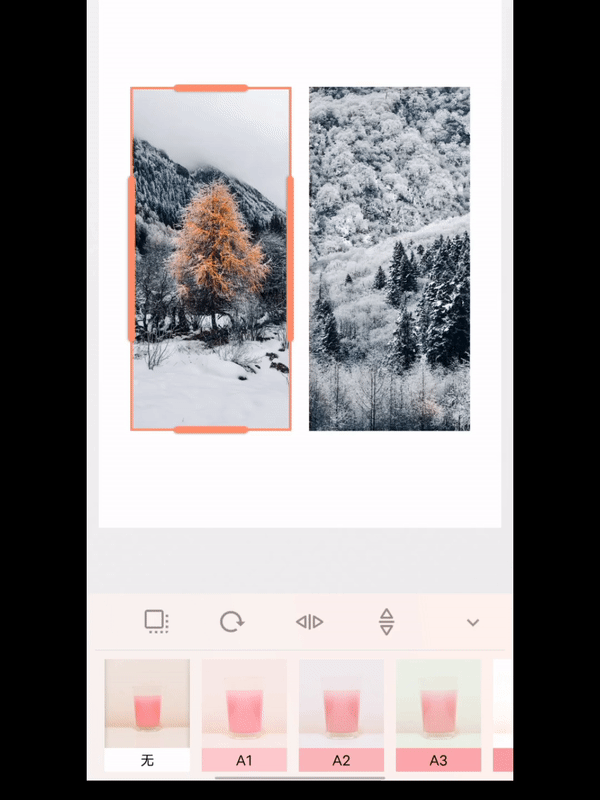
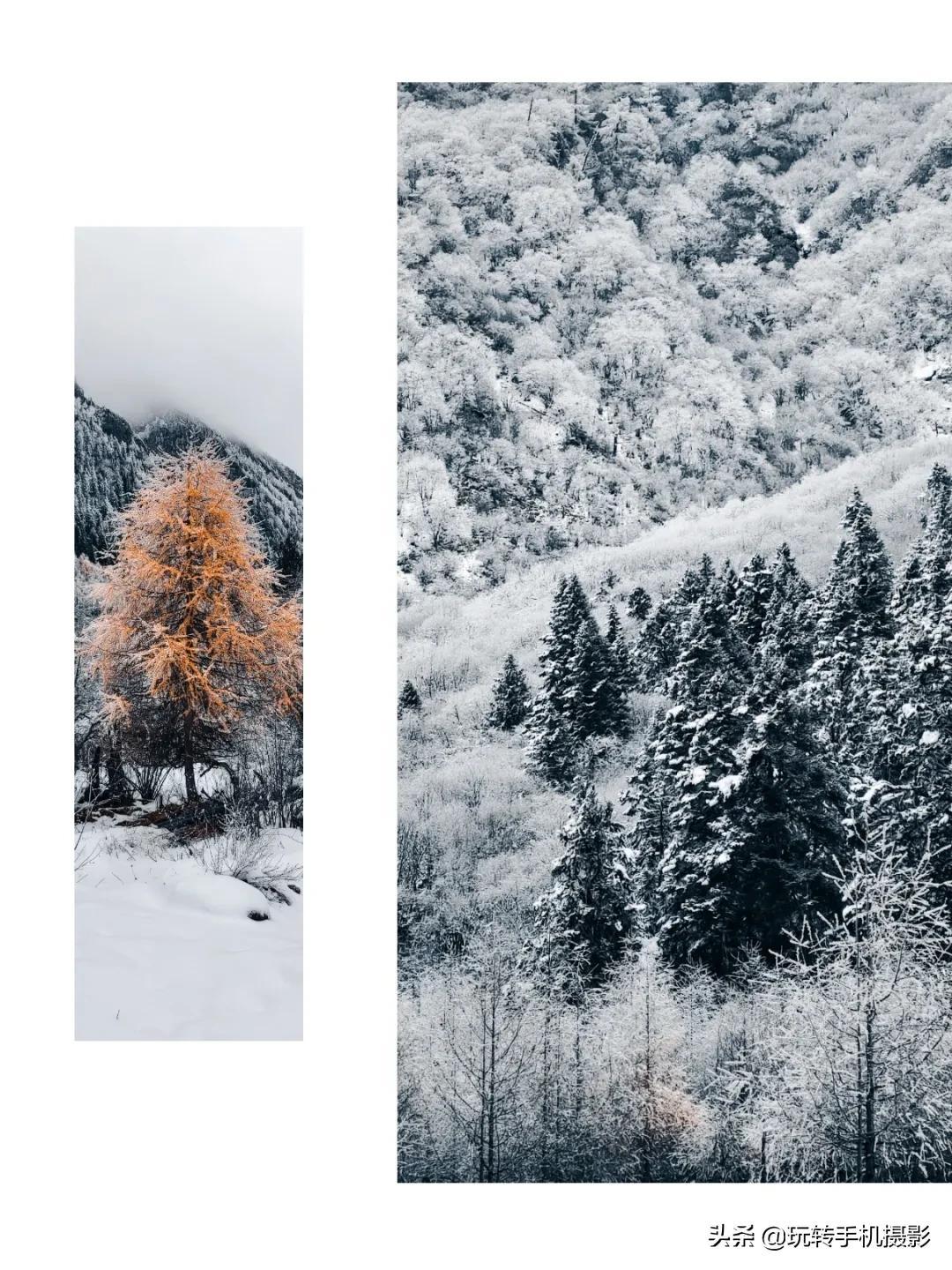
底部从左到右分别是替换照片、旋转、左右翻转、上下翻转的操作。 您还可以为照片添加滤镜。
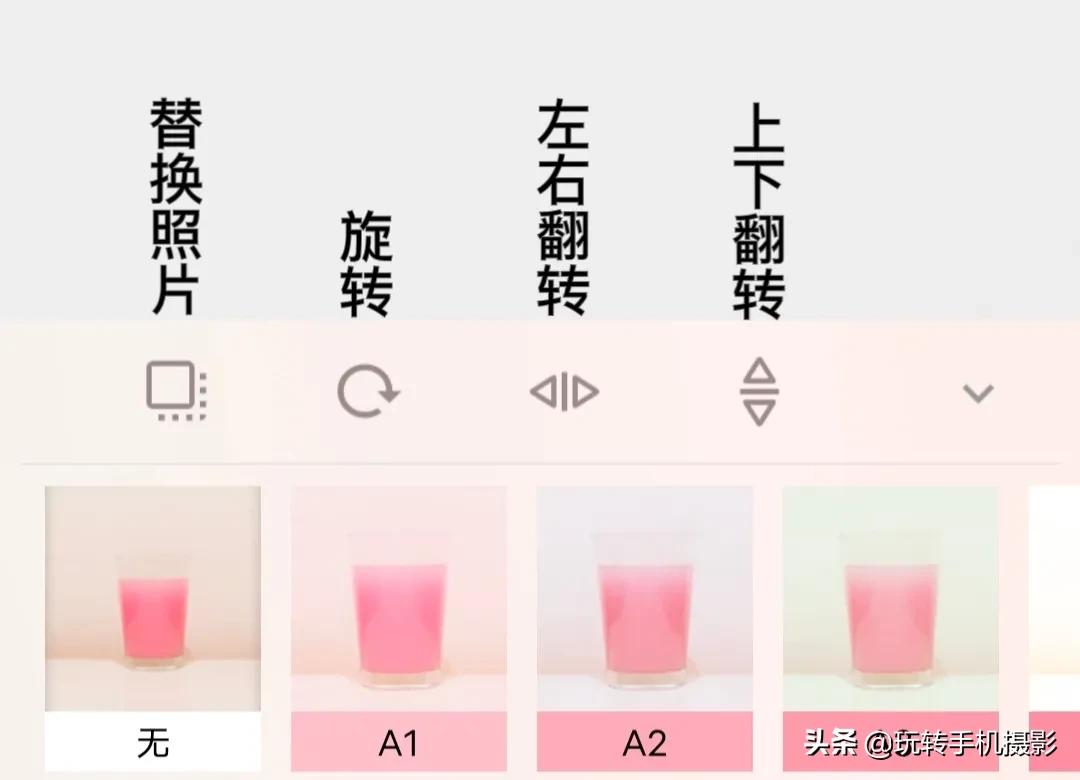
点击最右边的标志,我们还可以改变边框的背景颜色和添加文字,让照片更丰富、更醒目~
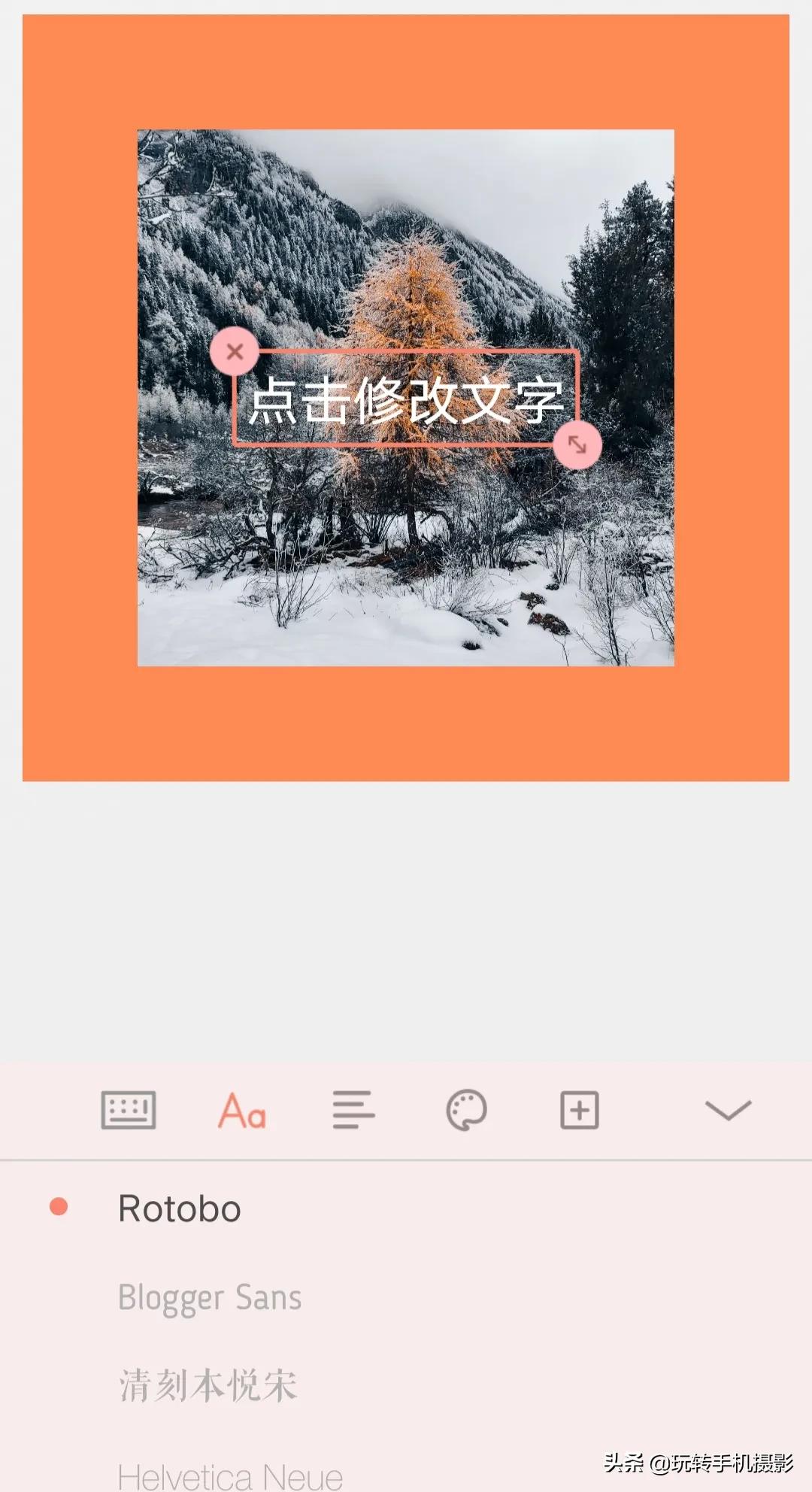
NO.3
然后就是深受00后、90后们喜爱的剪辑软件——“黄油相机”。 它的界面让你一扫就停不下来,还可以给照片添加边框。

· 黄油相机 ·
导入照片后,单击“布局”并选择“白色边框”。 它将有八种长宽比,但添加边框后,原始照片不会被裁剪,但边距会向外扩展。
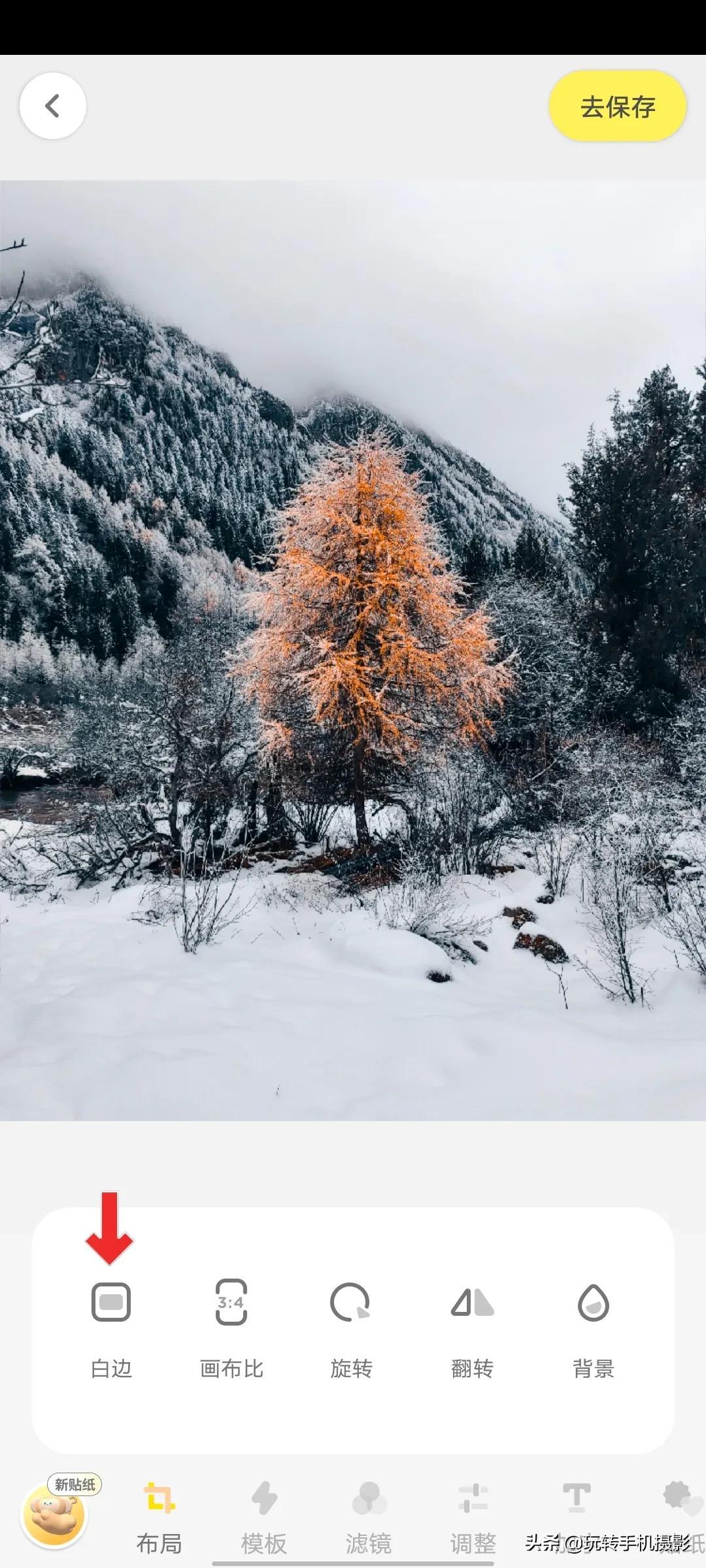
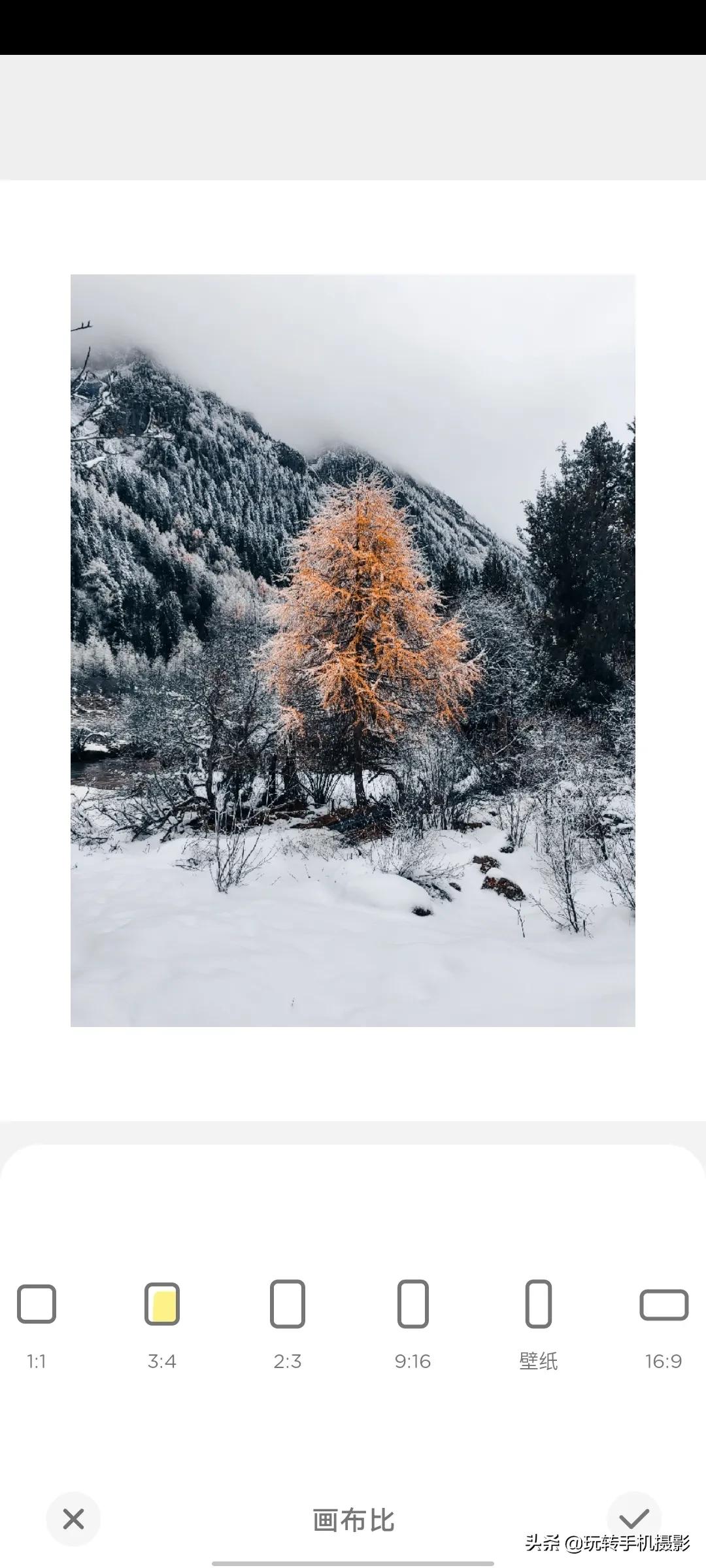
Butter Camera的特别之处在于,添加边框后,背景的颜色可以智能识别照片中的颜色,视觉感会显得更加统一。 另外,还有多种不同的背景供你选择~
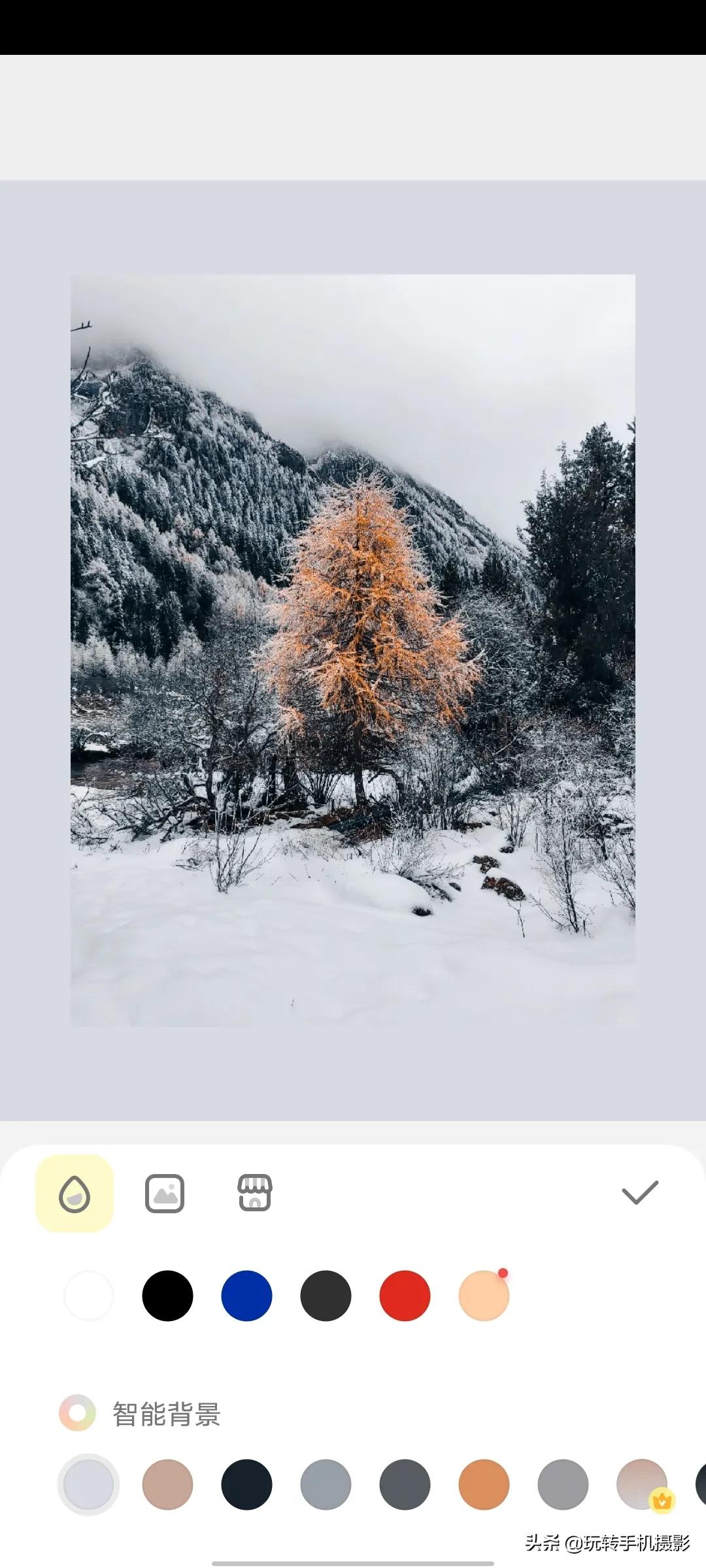
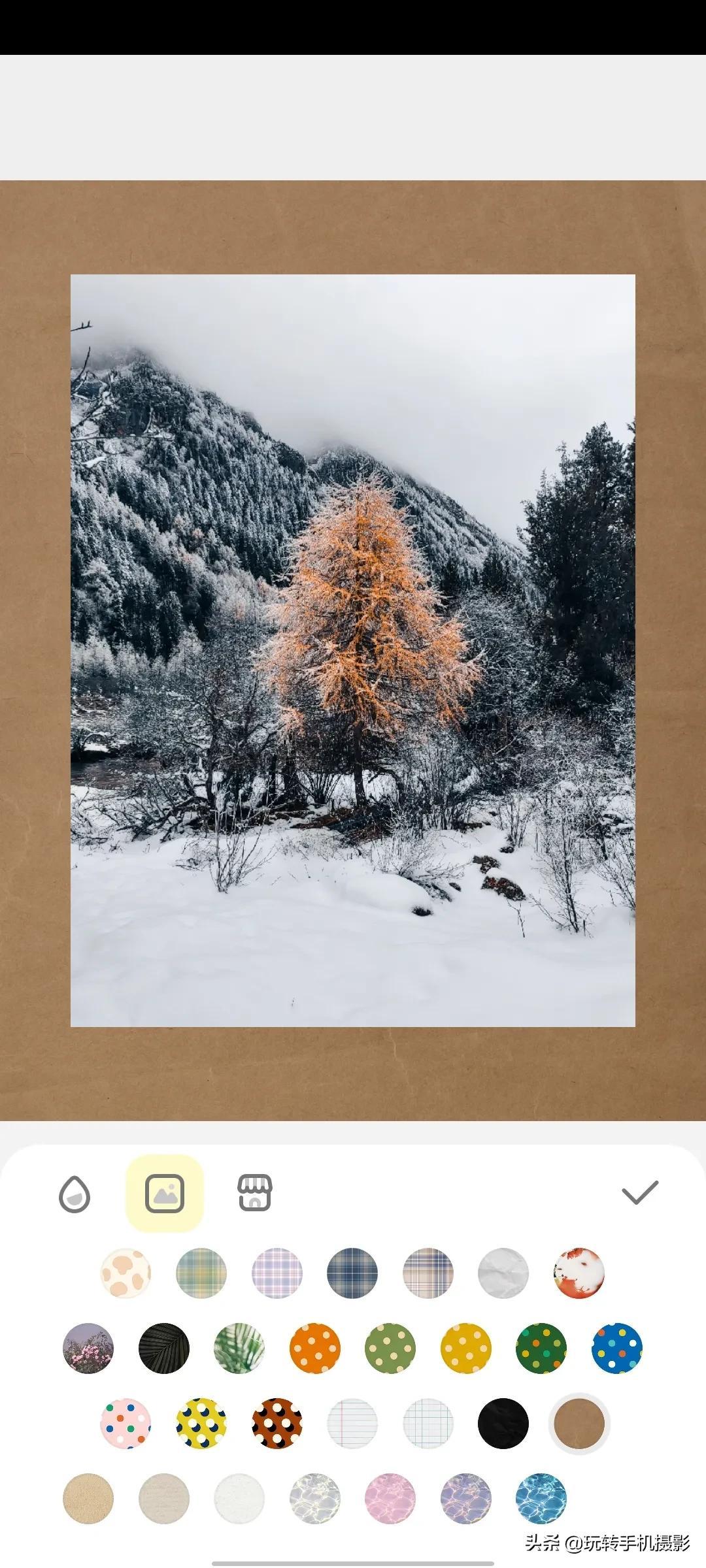
NO.4
除了学习添加黑白边框之外,你想尝试一下胶片般的宝丽来边框吗? 不要错过下面这个“POLY”!
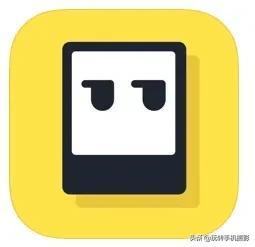
· 保利·
它主打拍立得体验的胶片风格,风格主要模仿拍立得复古胶片相机。 我们可以点击导入照片,长宽比有1:1、3:4、16:9可供选择。
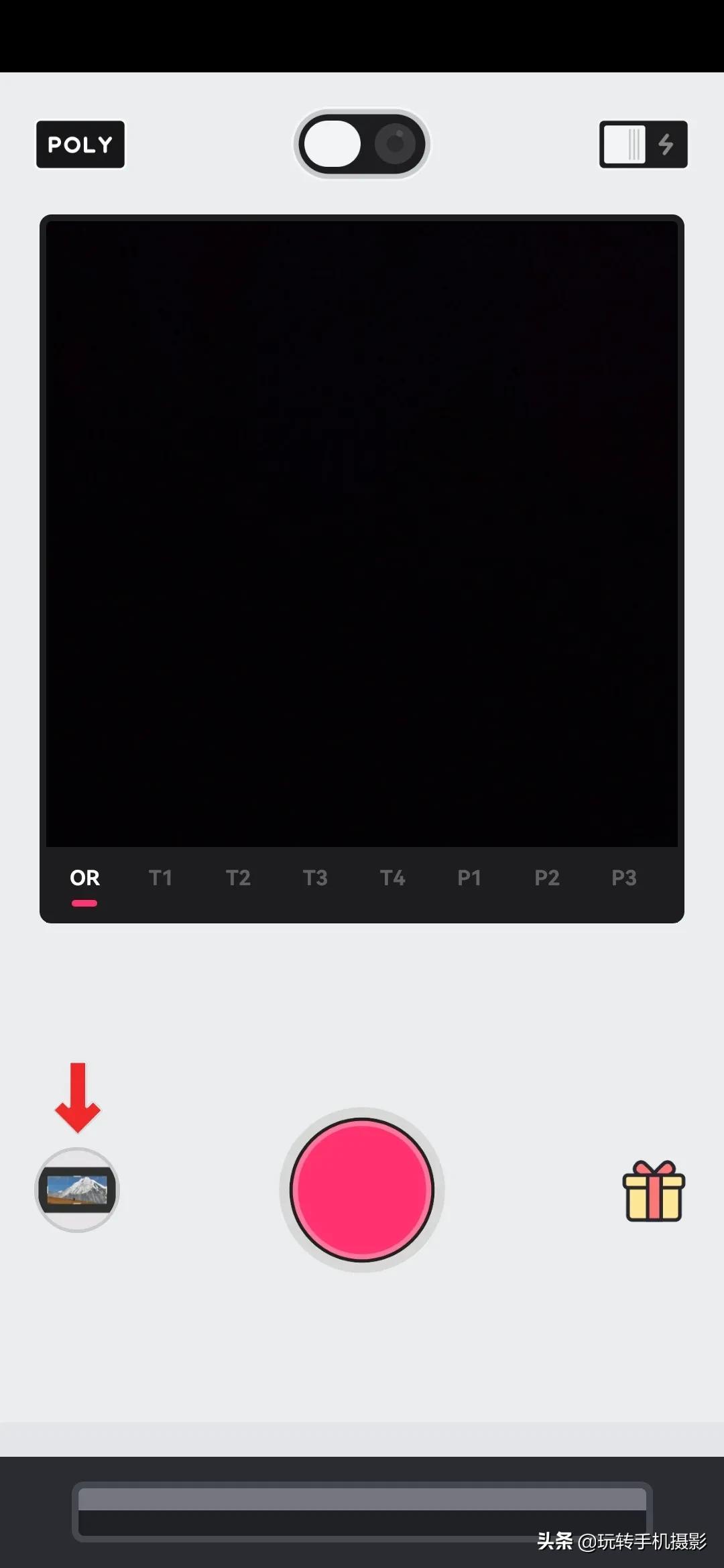
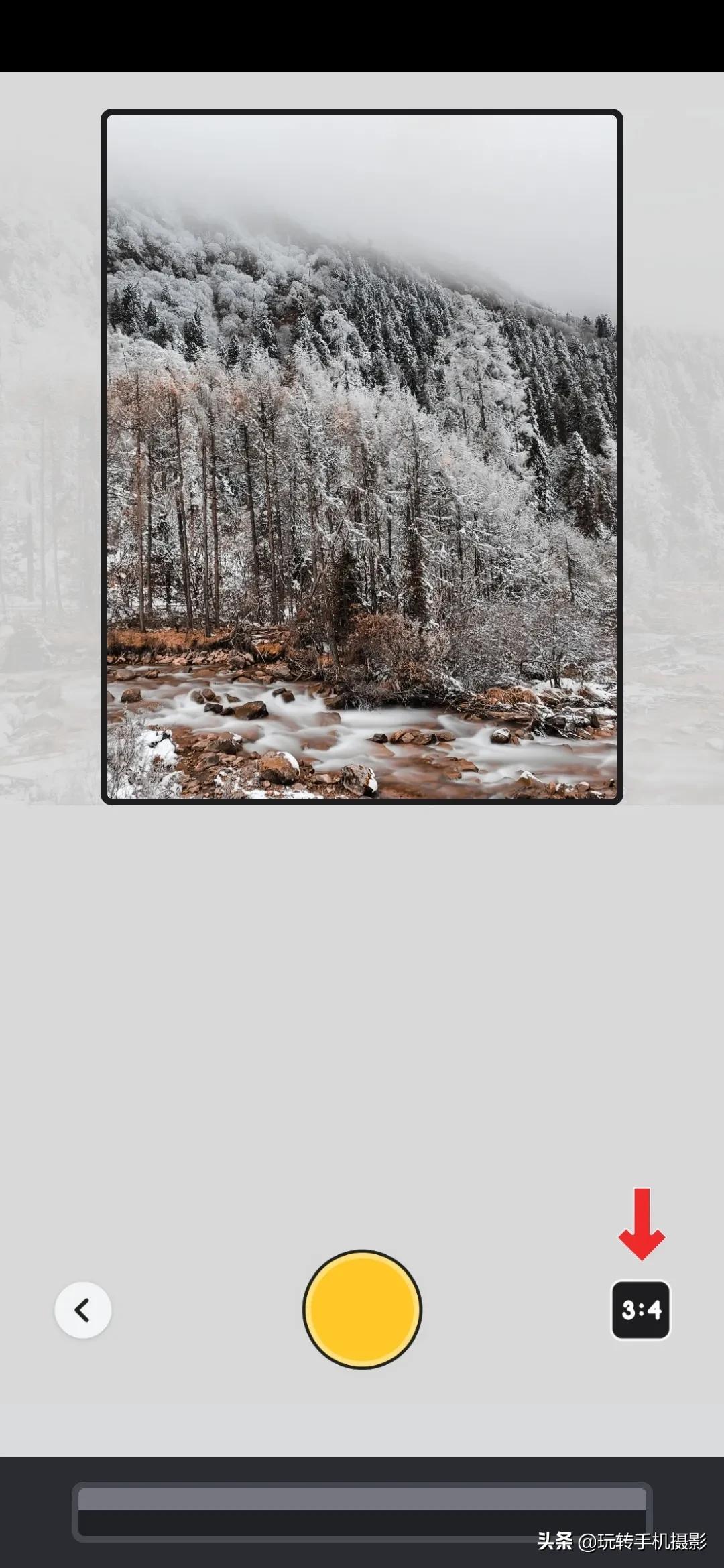
POLY拥有22种滤镜和40种漏光效果,强大到足以满足你对胶片感的好奇。 胶片相纸有 7 种类型。 选择后,导出的照片将是添加了宝丽来相框的照片。
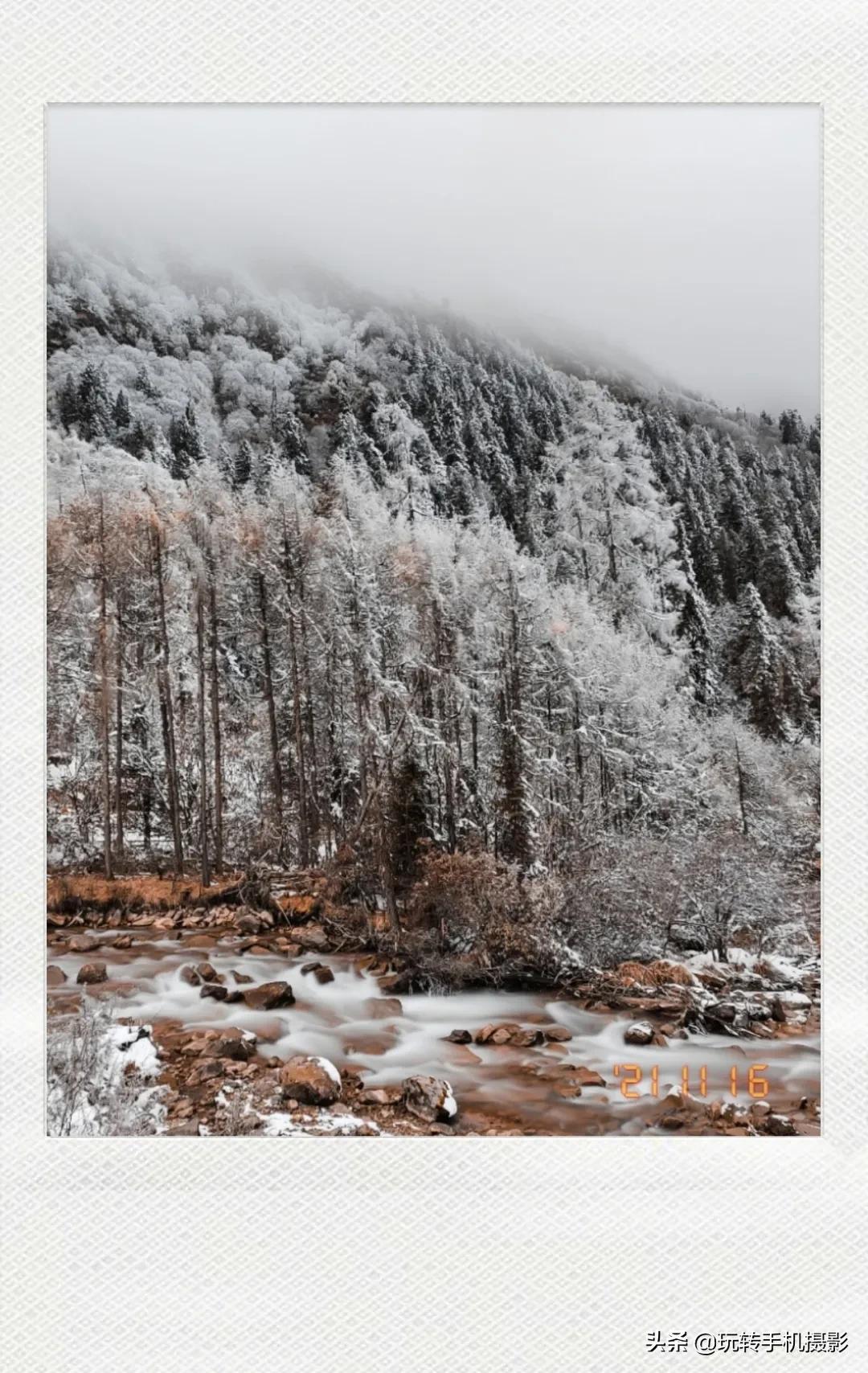
好吧~当我们想在微信朋友圈发一张照片时,我们不一定要把照片铺满整个屏幕。 适当的留白和边框可以让照片瞬间显得更高!
「今日话题」

